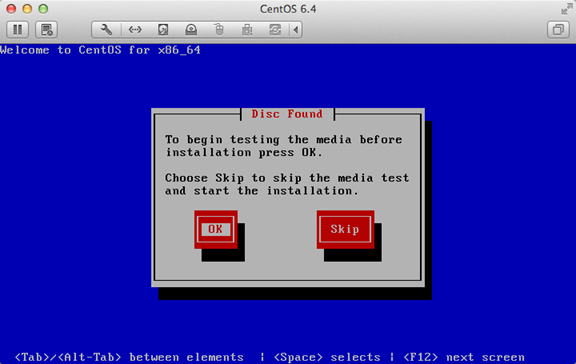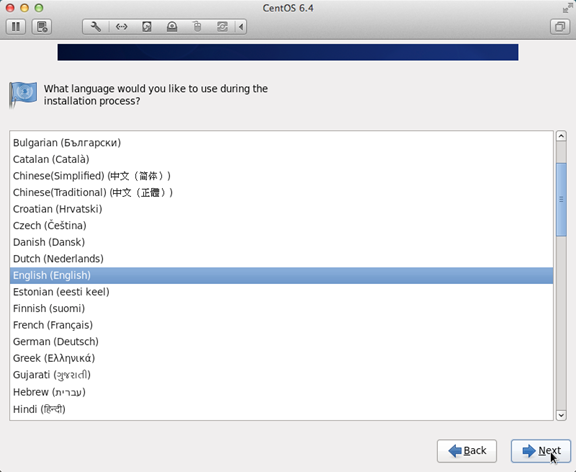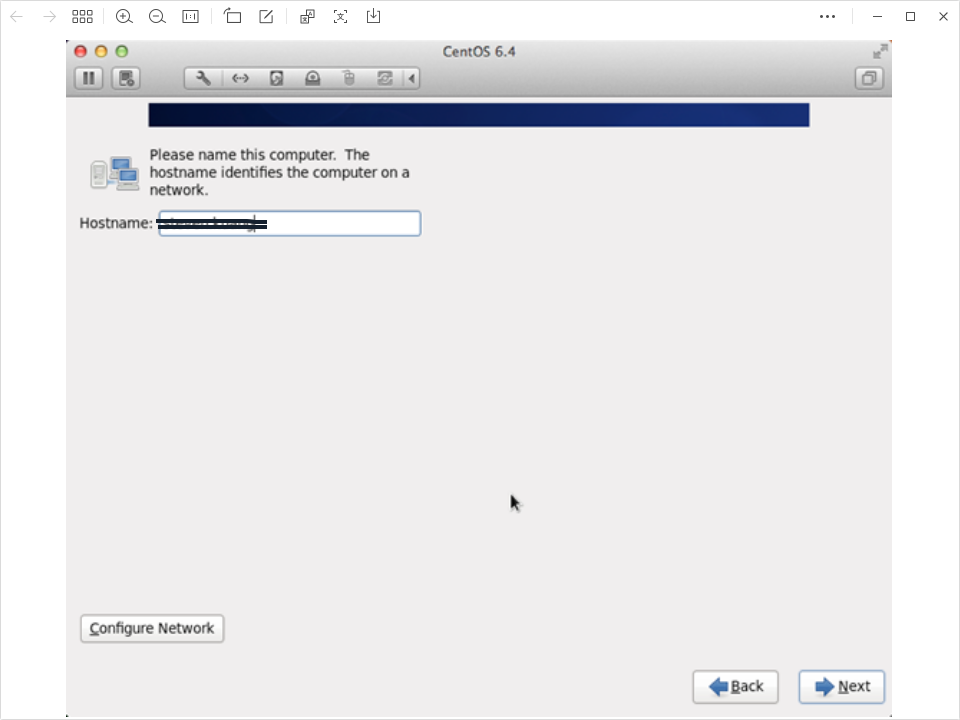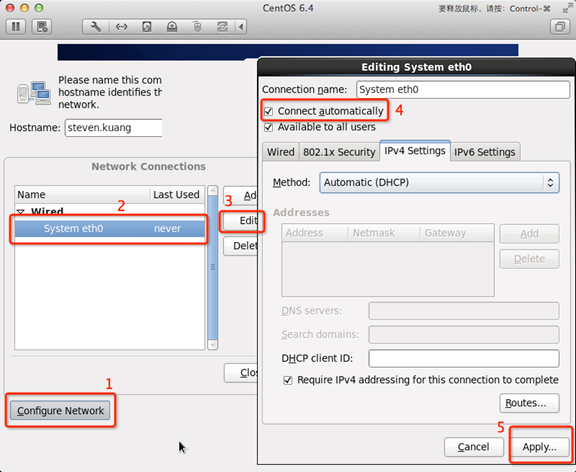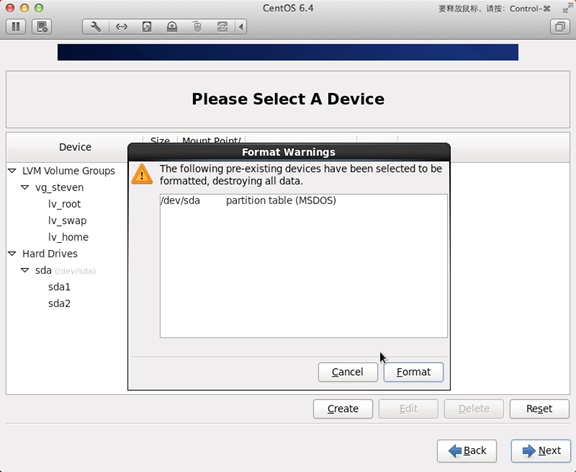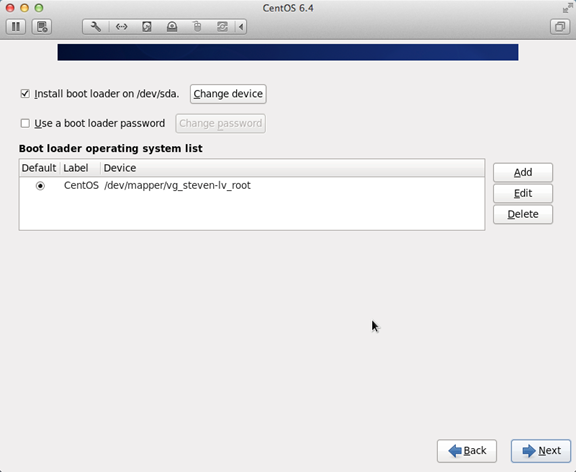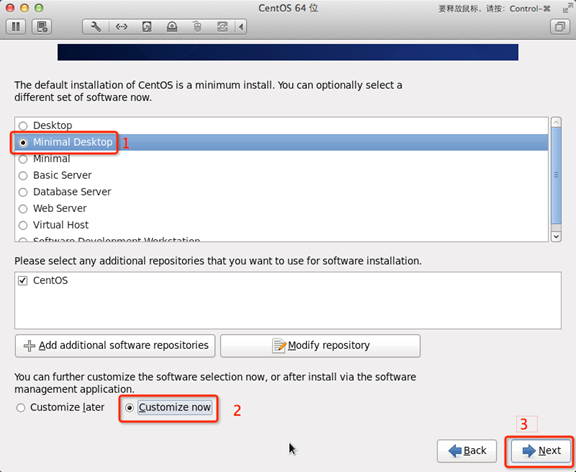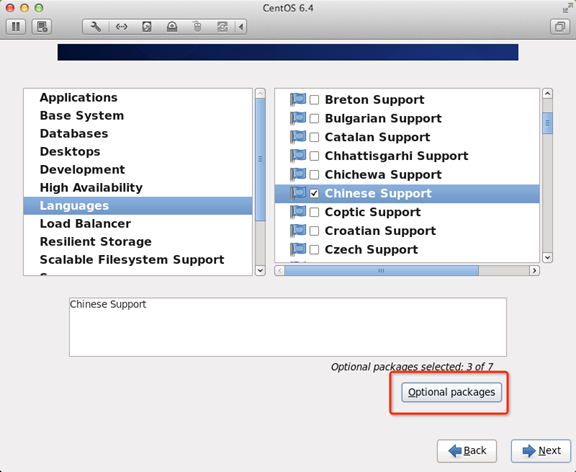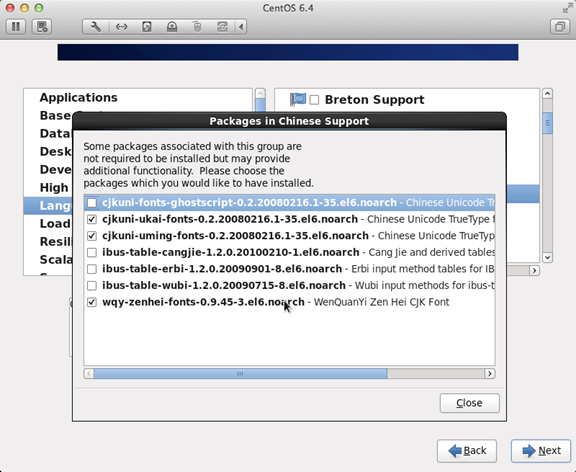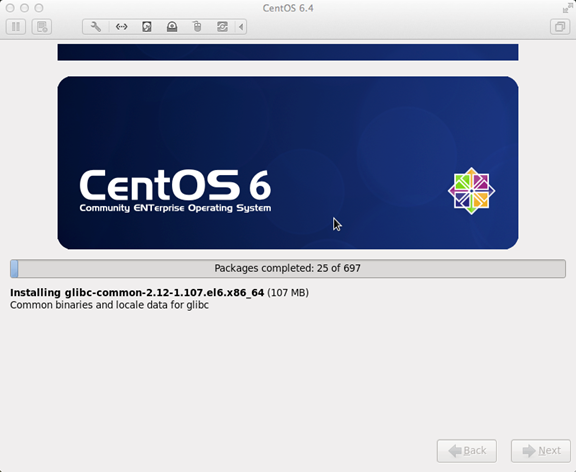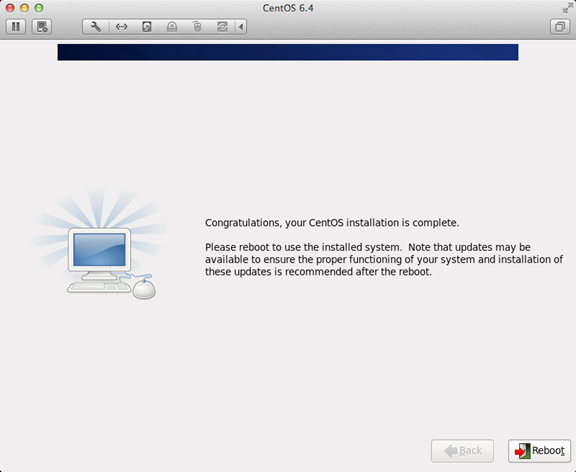CentOS有以下系统,一般推荐安装第一种:
1.CentOS-7.0-x86_64-DVD-1503-01.iso : 标准安装版,一般下载这个就可以了(推荐)
2.CentOS-7.0-x86_64-NetInstall-1503-01.iso : 网络安装镜像(从网络安装或者救援系统)
3.CentOS-7.0-x86_64-Everything-1503-01.iso: 对完整版安装盘的软件进行补充,集成所有软件。(包含centos7的一套完整的软件包,可以用来安装系统或者填充本地镜像)
4.CentOS-7.0-x86_64-GnomeLive-1503-01.iso: GNOME桌面版
5.CentOS-7.0-x86_64-KdeLive-1503-01.iso: KDE桌面版
6.CentOS-7.0-x86_64-livecd-1503-01.iso : 光盘上运行的系统,类拟于winpe
7.CentOS-7.0-x86_64-minimal-1503-01.iso : 精简版,自带的软件最少
CentOS 安装步骤
1、首先,使用光驱或U盘或你下载的Linux ISO文件进行安装。
界面说明:
Install or upgrade an existing system 安装或升级现有的系统
install system with basic video driver 安装过程中采用基本的显卡驱动
Rescue installed system 进入系统修复模式
Boot from local drive 退出安装从硬盘启动
Memory test 内存检测
2、这时直接"skip"就可以了
3、出现引导界面,点击"next"
4、选中"English(English)"否则会有部分乱码问题
5、键盘布局选择"U.S.English"
6、选择"Basic Storage Devices"点击"Next"
7、询问是否忽略所有数据,新电脑安装系统选择"Yes,discard any data"
8、Hostname填写格式"英文名.姓"
10、时区可以在地图上点击,选择"shanghai"并取消System clock uses UTC前面的对勾
11、设置root的密码
12、硬盘分区,一定要按照图示点选
13、调整分区,必须要有/home这个分区,如果没有这个分区,安装部分软件会出现不能安装的问题
14、询问是否格式化分区
15、将更改写入到硬盘
16、引导程序安装位置
17、最重要的一步,也是本教程最关键的一步,也是其他教程没有提及的一步,按图示顺序点击
18、取消以下内容的所有选项
Applications
Base System
Servers
并对Desktops进行如下设置
即取消如下选项:
Desktop Debugging and Performance Tools
Desktop Platform
Remote Desktop Clients
Input Methods中仅保留ibus-pinyin-1.3.8-1.el6.x86_64,其他的全部取消
19、选中Languages,并选中右侧的Chinese Support然后点击红色区域
20、调整完成后如下图所示
21、至此,一个最精简的桌面环境就设置完成了,
22、安装完成,重启
文章链接: https://www.mfisp.com/22736.html
文章标题:CentOS系统安装
文章版权:梦飞科技所发布的内容,部分为原创文章,转载请注明来源,网络转载文章如有侵权请联系我们!
声明:本站所有文章,如无特殊说明或标注,均为本站原创发布。任何个人或组织,在未征得本站同意时,禁止复制、盗用、采集、发布本站内容到任何网站、书籍等各类媒体平台。如若本站内容侵犯了原著者的合法权益,可联系我们进行处理。